
髪の毛にリボン
流れ
① 首飾り選択
衣装→首飾り→リボン選択。
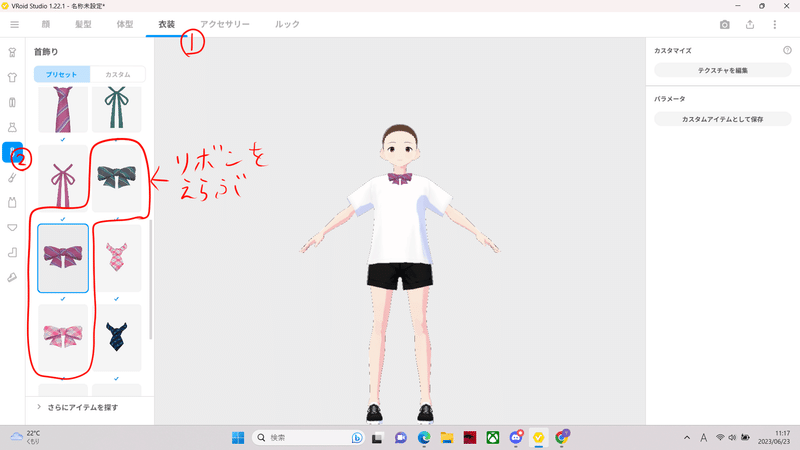
② リボン以外の全アイテム非表示
リボン以外の全てのアイテムを非表示にする。
(顔・体を含めて全て)
◆ 顔
顔のタブ→瞳→カスタマイズのテクスチャを編集をクリック。
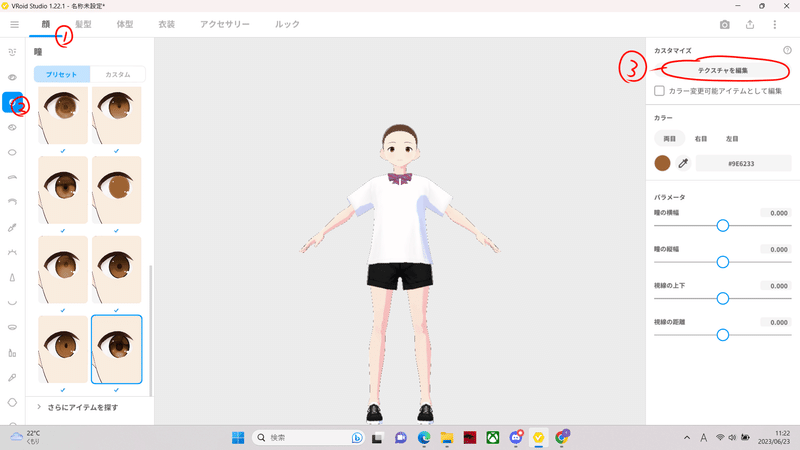
各パーツのレイヤーを非表示にする。
レイヤーの上で右クリック→表示/非表示にする。

※編集画面に戻る際、保存してもしなくてもどちらでもよい。
◆ 髪(新規モデルで作っている場合はベースヘアーのみ)
髪のタブ→ベースヘアー選択→外す。
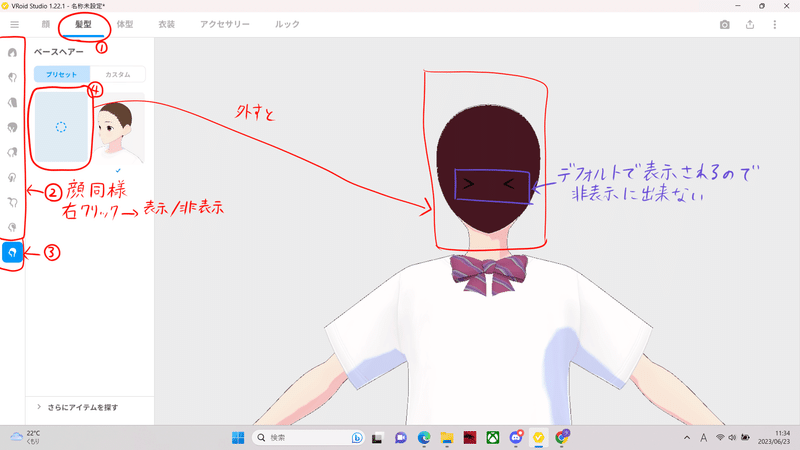
◆ 体
体型→顔同様にテクスチャ編集→表示/非表示で非表示にする。

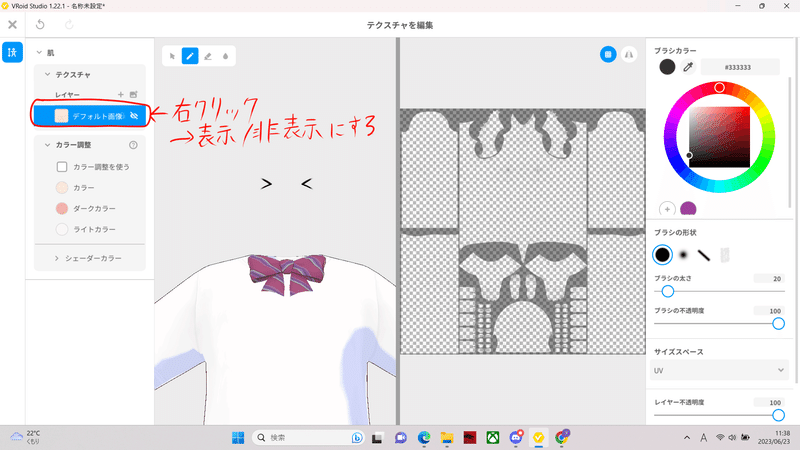
※編集画面に戻る際、保存してもしなくてもどちらでもよい。
◆ 衣装
衣装→トップス、ボトムス、靴を外す。

上半身インナー・下半身インナーはテクスチャ編集で顔、体同様非表示にする。

※編集画面に戻る際、保存してもしなくてもどちらでもよい。
② 撮影
撮影する。
カメラ→ポストエフェクト→アンチエイリアスにチェック入れる→高負荷。
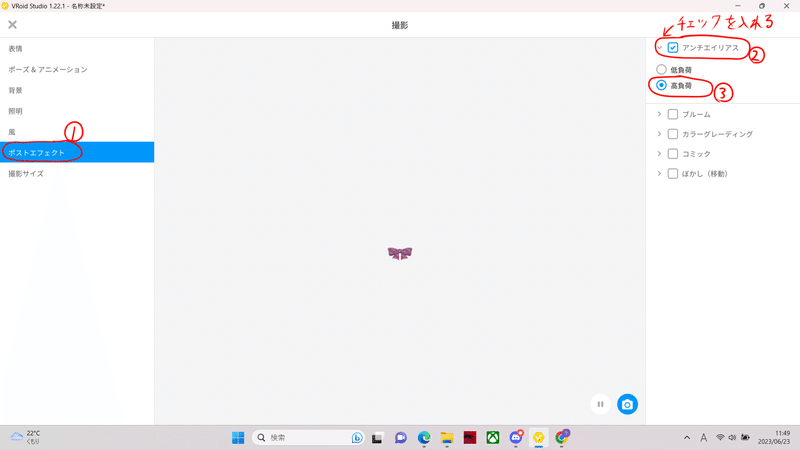
撮影サイズ「横幅→1024・高さ→512」にする。
リボンの位置と角度を中央・正面に合わせる。
※一旦時計周りに90度回転させ少し左に動かす。
この状態で正面を向かせると大きく拡大できる。
画面いっぱいになるようにする→撮影。

③ CLIP STUDIO画像加工
クリスタ(CLIP STUDIO PAINT)で画像を加工。
背景を透明にする。
画像を時計周りに90度回転させる。png保存する。
編集→キャンバスを回転・反転→90度時計回転。

②画像回転・画像保存
④ リボン付けたいモデル用意
新たにリボンを付けたいモデルを用意。
好きな髪型を選ぶ。
髪型→はね毛→カスタム→+カスタム用のアイテムを用意。
カスタマイズ→髪型編集。
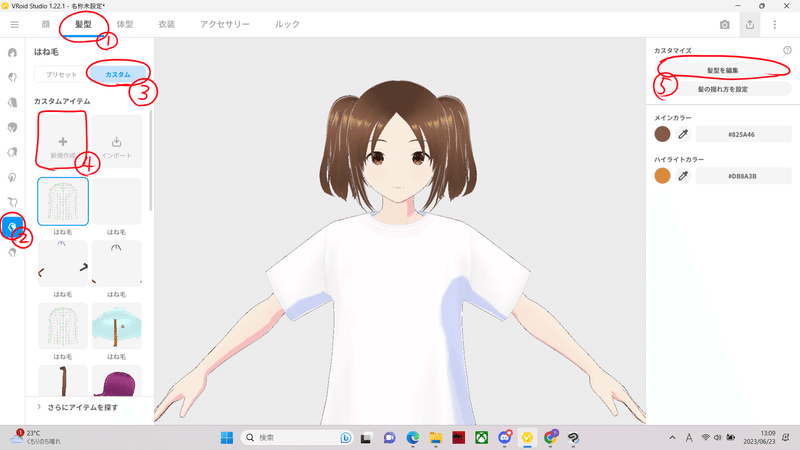
手書きガイド1→右のパラメータを調整。頭に沿わせる(前後)→0にする。
頭からガイドの線が見える位の位置に移動する。ミラーリングをonにして、ガイドの制御点を横に広げ、頭2つ分位の大きさにする。
ブラシ→太さを0.10にする。断面形状を直線板ポリゴンにする。折れ線を最大の大きさでまっすぐにする。不要な点を右クリックで減らし、左橋と右端のみにする。


ミラーリングoffにして、横に書く。制御点を選ぶ→ヘアー選ぶ→制御点をSで最小まで減らす。
(左右対称になるように動かす)
ツールから選択を選ぶ→リボン専用のマテリアルを作る。マテリアル+を押す→開くテクスチャ編集。
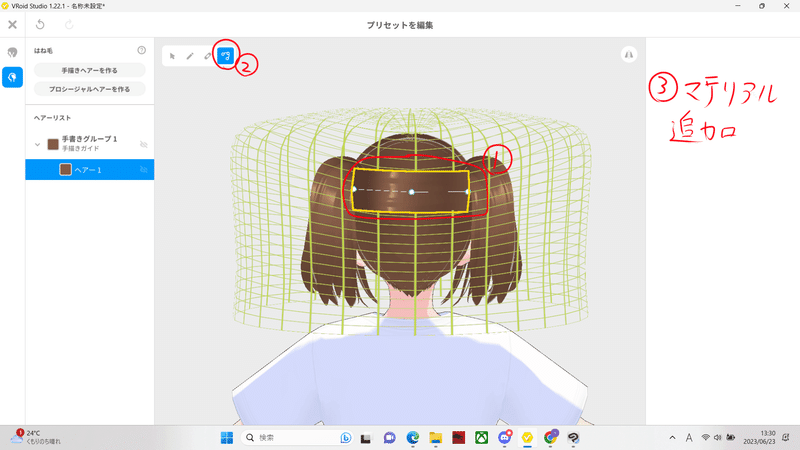
レイヤーを右クリックしてインポートする。
ヘアーリストからヘアー1を選ぶ。
編集画面に戻り、テクスチャパラメータの横幅を0.5にする。


移動や回転で位置等を調整。

※板ポリを使用しているため、横から見ると立体ではなくペラペラな状態になる事だけ注意。
執筆 kyura様
投稿 顯
©DIGITAL butter/EUREKA project
この記事が気に入ったらサポートをしてみませんか?
